PyCharm中的Python版本管理:自动化与脚本化,提升开发效率
发布时间: 2024-06-22 18:59:46 阅读量: 77 订阅数: 64 


YOLO算法-城市电杆数据集-496张图像带标签-电杆.zip
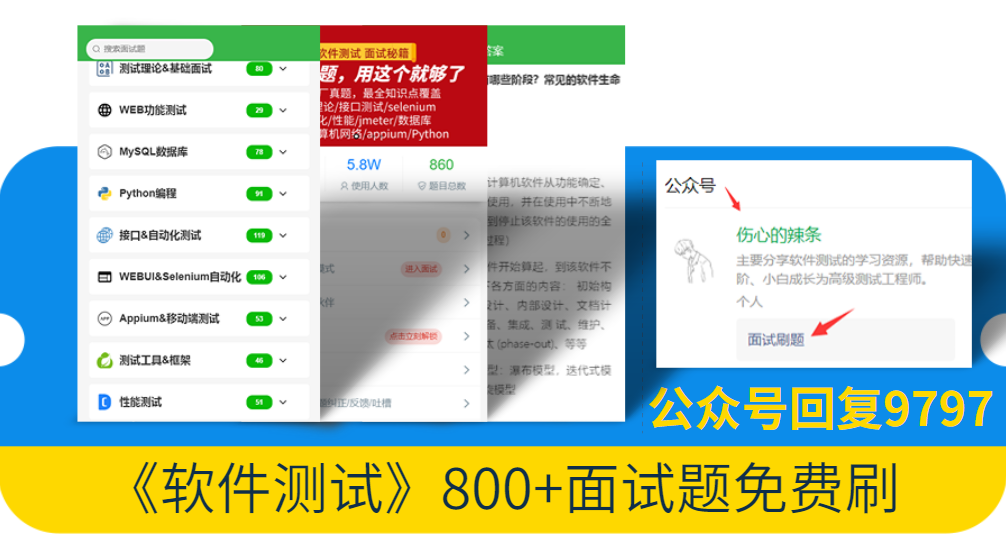
# 1. PyCharm中的Python版本管理概述
在PyCharm中管理Python版本对于高效的开发工作流程至关重要。PyCharm提供了一系列功能,使开发人员能够轻松地创建、管理和切换Python版本。本指南将概述PyCharm中的Python版本管理功能,并探讨其好处和最佳实践。
PyCharm允许开发人员在单个IDE中管理多个Python版本。这对于在不同项目中使用不同版本的Python非常有用,或者对于测试代码在不同Python版本上的兼容性非常有用。PyCharm还提供虚拟环境管理功能,这是一种隔离不同Python项目和依赖项的有效方法。
通过使用PyCharm的Python版本管理功能,开发人员可以提高生产力、确保代码兼容性并简化开发工作流程。
# 2. Python版本管理的自动化
### 2.1 PyCharm中的虚拟环境管理
#### 2.1.1 创建和激活虚拟环境
在PyCharm中创建虚拟环境非常简单。打开PyCharm,单击“文件”>“新建”>“项目”。在“新建项目”对话框中,选择“Python项目”模板,然后单击“创建”。
在“项目解释器”字段中,单击“+”按钮,然后选择“创建虚拟环境”。在“创建虚拟环境”对话框中,指定虚拟环境的名称和位置。单击“创建”按钮创建虚拟环境。
要激活虚拟环境,请单击“项目解释器”字段中的虚拟环境名称。虚拟环境将被激活,并且项目将使用该虚拟环境中的Python解释器。
#### 2.1.2 安装和管理Python包
在虚拟环境中安装Python包也很简单。在PyCharm中,打开“文件”>“设置”。在“设置”对话框中,单击“项目”>“Python解释器”。
在“已安装的包”选项卡中,单击“+”按钮安装新包。在“安装包”对话框中,输入要安装的包的名称,然后单击“安装”按钮。
要更新已安装的包,请在“已安装的包”选项卡中选择该包,然后单击“更新”按钮。
### 2.2 Python版本管理工具
#### 2.2.1 virtualenv
virtualenv是一个创建和管理Python虚拟环境的工具。它允许您在单个系统上安装和管理多个Python版本。
要使用virtualenv,请在终端中运行以下命令:
```
pip install virtualenv
```
安装virtualenv后,您可以使用以下命令创建虚拟环境:
```
virtualenv my_env
```
这将在当前目录中创建一个名为“my_env”的虚拟环境。要激活虚拟环境,请运行以下命令:
```
source my_env/bin/activate
```
要退出虚拟环境,请运行以下命令:
```
deactivate
```
#### 2.2.2 venv
venv是Python标准库中包含的虚拟环境管理工具。它与virtualenv类似,但使用Python标准库中的模块来创建和管理虚拟环境。
要使用venv,请在终端中运行以下命令:
```
python -m venv my_env
```
这将在当前目录中创建一个名为“my_env”的虚拟环境。要激活虚拟环境,请运行以下命令:
```
source my_env/bin/activate
```
要退出虚拟环境,请运行以下命令:
```
deactivate
```
#### 2.2.3 conda
conda是一个用于管理Python包、环境和依赖项的跨平台包和环境管理器。它可以用于创建和管理Python虚拟环境。
要使用conda,请在终端中运行以下命令:
```
conda create -n my_env python=3.8
```
这将在当前目录中创建一个名为“my_env”的虚拟环境,其中包含Python 3.8。要激活虚拟环境,请运行以下命令:
```
conda activate my_env
```
要退出虚拟环境,请运行以下命令:
```
conda deactivate
```
| 工具 | 创建虚拟环境 | 激活虚拟环境 | 退出虚拟环境 |
|---|---|---|---|
| virtualenv | virtualenv my_env | source my_env/bin/activate | deactivate |
| venv | python -m ven
0
0





